- Det kan bli irriterende å ha at Kindle-e-boken din ikke lastes ned, men denne guiden vil hjelpe.
- For å begynne å løse dette problemet, start nettbrettet på nytt og tilbakestill nettverkstilkoblingen.
- Hvis du vil utforske noen grundigere guider, ikke nøl med å sjekke ut vår Fix Hub.
- Bokmerk vår nyttige Kindle-seksjon for mer enkle å følge guider om dette emnet.
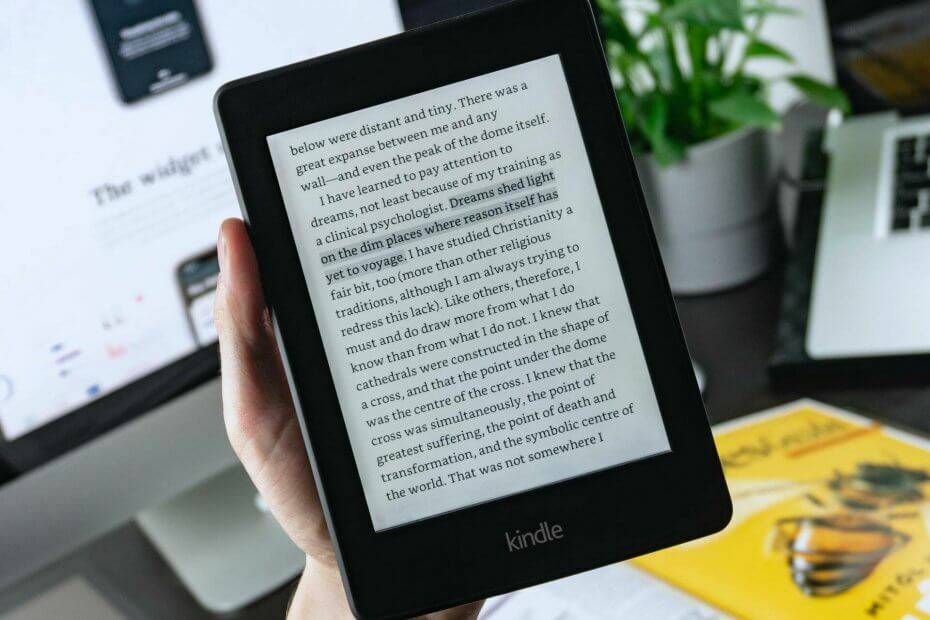
Denne programvaren vil holde driverne dine i gang, og dermed beskytte deg mot vanlige datamaskinfeil og maskinvarefeil. Sjekk alle driverne dine nå i 3 enkle trinn:
- Last ned DriverFix (bekreftet nedlastningsfil).
- Klikk Start søk for å finne alle problematiske drivere.
- Klikk Oppdater drivere for å få nye versjoner og unngå systemfeil.
- DriverFix er lastet ned av 0 lesere denne måneden.
Før du sier min Tenne bøker åpnes ikke, vær sikker på at internettforbindelsen din er stabil.
Hvis en bok ikke lastes ned på Kindle-appen eller enheter, er det vanligvis et lokalt problem fra oppsettet ditt. De fleste ganger starter nedlastingen, men på grunn av programvare, maskinvare eller nettverksfeil stopper den.
Denne guiden vil feilsøke problemet når Kindle-bøker ikke lastes ned på fanen din.
Du kan imidlertid bruke ideen hvis en bok ikke lastes ned på Kindle-appen for iOS eller Android. Uten videre, la oss dykke rett inn for å vise deg hvordan du kan løse problemet.
Hvordan fikse Kindle e-bok som ikke lastes ned?
1. Start nettbrettet på nytt

Hvis bøkene dine ikke lastes ned på Kindle-appen, er det første du må slå av enheten og starte den på nytt.
Omstart løser ødelagte prosesser og mindre programvarefeil. Så gjør dette først før du prøver andre løsninger.
- Start først nettbrettet på nytt. For å gjøre dette, trykk og hold nede Makt knappen på enheten til Strømdialogboksen vises på skjermen.
- Hvis dialogboksen Strøm ikke vises, vent til skjermen blir tom.
- Etter dette, fortsett å holde strømknappen i 40 sekunder til før du slipper den.
- Etter noen sekunder starter nettbrettet på nytt.
Etter å ha slått av Kindle-enheten, la den være av i ett minutt før du slår den på igjen. Når du gjør dette, kan du prøve å laste ned boka igjen.
Hvis Kindle-boken ikke lastes ned fortsatt, fortsett til løsning 2 nedenfor.
2. Tilbakestill nettverkstilkoblingen
 Måten å starte nettbrettet på sjekkekameratene mindre programvareproblemer, er på samme måte som en tilbakestilling av nettverket løser problemer på grunn av tilkoblingen din.
Måten å starte nettbrettet på sjekkekameratene mindre programvareproblemer, er på samme måte som en tilbakestilling av nettverket løser problemer på grunn av tilkoblingen din.
Hvis omstart av Kindle-enheten ikke løser problemet, må du tilbakestille nettverket.
Først må du sette enheten i flymodus en stund og deaktivere flymodus. Deretter, hvis du er koblet til en ruter, må du også starte den på nytt.
Dette sikrer at nettverket ditt ikke er grunnen til at Kindle ikke laster ned.
Du kan enkelt tilbakestille nettverket ved å slå av de trådløse tilkoblingene på enheten og slå den på igjen.
3. Bekreft fra dine digitale bestillinger
Hver gang du laster ned en bok, blir den oppført i Ditt innhold og enheter side. Vi feilsøker Kindle book lastes ikke ned problemer på denne siden.
- Besøk Amazonas Administrer innholdet og enhetene dine siden og logg på med kontoen din.
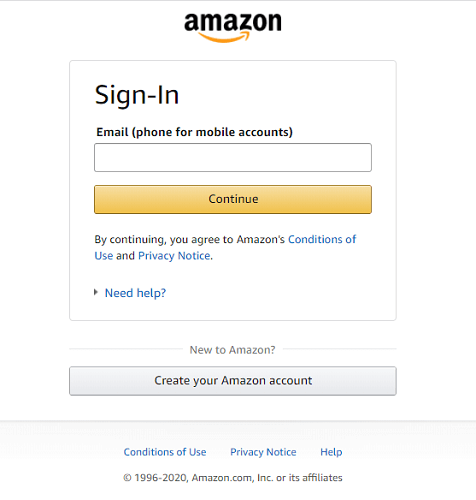
- Deretter ser du etter Kindle-boken som ikke vil lastes ned, og klikk på Handlinger.
- Velg alternativet til Levere den til enheten.
- Alternativt kan du bruke alternativet til å laste ned boka til datamaskinen og overføre den til nettbrettet.
Merk: Hvis boka ikke er oppført på Ditt innhold og enheter siden, må du besøke Digitale bestillinger område. Her kan du dobbeltsjekke at du fullførte bestillingen.
4. Last ned boka på nytt

Mange brukere som klaget over at bøkene deres ikke skulle lastes ned på Kindle-appen, fant ut at den ble lastet ned, men bare delvis.
Denne ufullstendige nedlastingen kan være et resultat av en avbrutt forbindelse under nedlastingen.
Hvis du har prøvd de tre siste metodene og Kindle-bøkene dine ikke lastes ned, kan dette være årsaken.
For å løse problemer som skyldes ufullstendige Amazon-nedlastinger, slett filen og initialiser en ny nedlasting.
Kan du laste ned Kindle-bøker som PDF?
Nei, du kan ikke laste ned Kindle-bøker som PDF. Imidlertid er det et par løsninger for å få nedlastede Kindle-bøker i PDF-format. Kindle bøker lastes bare ned i AZW-format.
Dette AZW-formatet er Amazons proprietære format, og du kan ikke lese boka mest enheter.
Det er forståelig at du vil ha dem i den mer universelt kompatible PDF-filen. For å få din Kindle-bok som PDF, må du først laste ned AZW og konvertere den til PDF.
Vil du konvertere de nedlastede bøkene dine til PDF? Dette er våre valg for de beste eBok-omformerne
Hvor lastes ned Kindle-bøker til PC?
Når du laster ned Kindle-bøker til datamaskinen, lagres de i standard nedlastningskatalog.
For de fleste Windows-brukere er denne mappen Kindle innhold mappe. Få tilgang til mappen fra følgende bane:
C: / Users / YourUsername / Documents / My Kindle Content
På macOS kan du finne de nedlastede Kindle-bøkene dine i Mitt tenneinnhold mappen som ligger her:
/ Brukere / datamaskins brukernavn / Bibliotek / Containere / com.amazon. Kindle / Data / Library / Application Support / Kindle / My Kindle Content
For å få boka inn på Kindle eReader, kobler du den bare til datamaskinen, kopierer / klipper filen og limer den inn i kategorien.
Hvorfor laster ikke ned Kindle Paperwhite bokomslagene mine?
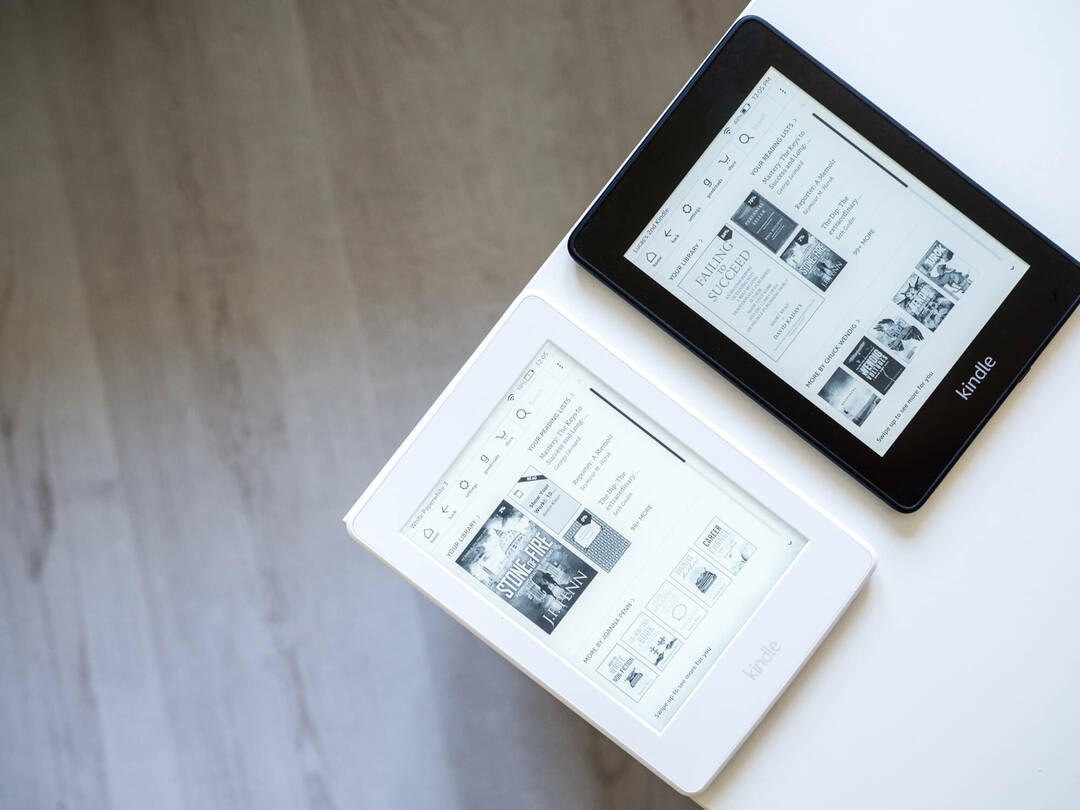
Du har kanskje lagt merke til at omslagsminiatyrbildene til bøkene dine ikke vises på Paperwhite. Brukere har lagt merke til dette problemet i forskjellige scenarier.
For noen mangler omslaget til bøker som er lastet ned fra Amazon; for andre er det bøkene de kjøpte eller lastet ned andre steder.
Vanligvis peker begge problemene på manglende gyldig ASIN. Uten at ASIN tilsvarer Amazons servere, overskriver systemet forsidebildet med et tilfeldig miniatyrbilde.
Du kan få tilbake bokomslagene dine ved å oppdatere til den siste versjonen av Kaliber.
På tidligere versjoner av Caliber må du angi ASIN manuelt for alle nedlastede bøker. Den siste utgaven løser imidlertid problemet automatisk.
Tilbake til utgaven av Kindle-bøker som ikke lastes ned, håper vi løsningene som ble gitt var til hjelp. I de fleste tilfeller bør du laste ned bøkene etter den første løsningen.
Men hvis alle metodene mislykkes, nå ut til Amazon-støtte og fortell dem problemet ditt. De får helt sikkert en oppløsning.


